PS如何制作邮票边框效果
发布时间:2017-04-09 03:13
以前使用过邮票的人应该都知道邮票的边框是带有锯齿的那种,我们可以在PS里面给图片制作出这种效果。其实这个也不算太难,下面就让小编告诉你PS如何制作邮票边框效果的方法,一起学习吧。
PS制作邮票边框效果的方法
新建900像素*750像素,建立也白色为底的画布。请看下图。

PS打开素材,选择需要处理的素材。打开后把素材处理成与画面大小比例类似的像素。你可以也剪裁成900*750 ,拉入画布后、再等比例缩放一下。如下图:
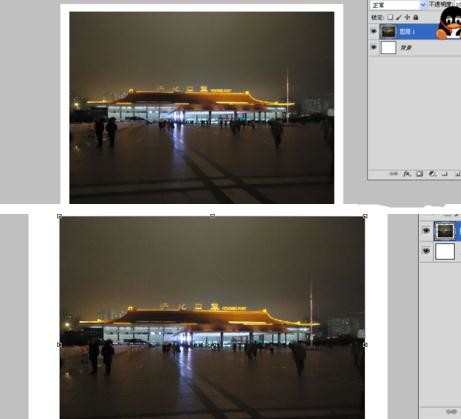
下面我们使用画笔进行修边操作,看你的图片大小使用参数。要保证比例上好看就行。我这里的参数只供参考:F5搞出画笔设置面板,大小 20 硬度 100 间距 150 。 具体见下图:

将画笔移到素材图片与画布的交界处擦出我们想要的效果。这种效果方便、快速,比用各种路径工具方便、高效。擦的时候要按住shift键,擦完之后要放开,再擦时先点画笔再按shift,不要说我没告诉你这点细节。具体见下图:擦了粗来的效果。


PS如何制作邮票边框效果的评论条评论